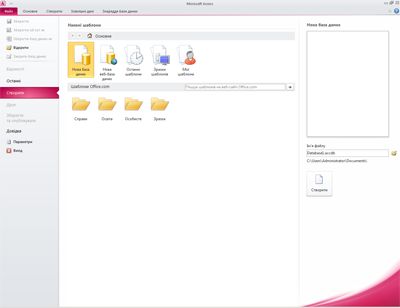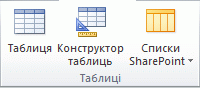|
Ось кілька основних завдань бази даних, які можна виконати, щоб навчитися використовувати Microsoft Access 2010.
|
У цій статті
Загальні відомості про Access
Access 2010 – це засіб розробки та розгортання програм баз даних , за допомогою якого можна відстежувати важливі відомості. Ви можете зберегти дані на комп'ютері або опублікувати їх в Інтернеті, щоб інші користувачі могли використовувати базу даних у браузері.
Багато користувачів починають використовувати Access, коли програма, яка використовується для відстеження елементів, поступово стає менш придатною для виконання завдання. Припустімо, ви – планувальник подій, і ви хочете відстежувати всі відомості, якими потрібно керувати, щоб зробити свої події успішними. Якщо для цього використовується текстовий редактор або програма для роботи з електронними таблицями, можна легко виникнути проблеми з повторюваними та неузгодженими даними. Ви можете використовувати програмне забезпечення для календарів, але відстеження фінансових відомостей у календарі не підходить.
Реляційні бази даних в Access
Іноді для відстеження такої інформації потрібна реляційна база даних – сховище даних, розділене на менші колекції даних (так звані таблиці), щоб усунути надмірність, а потім пов'язане між собою на основі поширених бітів інформації (так званих полів). Наприклад, реляційна база даних планування подій може містити таблицю з відомостями про клієнтів, таблицю з відомостями про постачальника та таблицю з відомостями про події. Таблиця з відомостями про події може мати поле, яке зв'язується з таблицею клієнта, і поле, яке зв'язується з таблицею постачальника. Таким чином, наприклад, якщо номер телефону постачальника змінився, відомості можна змінити один раз у таблиці постачальника, а не в кожній події, у якій брав участь постачальник.
Access – це засіб, за допомогою якого можна швидко й легко розробляти програми реляційних баз даних, які допомагають керувати інформацією. Ви можете створити базу даних, щоб відстежувати інформацію про будь-яку інформацію, як-от інвентаризацію, професійні контакти або бізнес-процеси. Справді, Access постачається з шаблонами, які можна використовувати відразу для відстеження різноманітних відомостей, що спрощує роботу навіть для початківців.
Коли ви відкриваєте Access
Коли ви запускаєте Access 2010, відобразиться подання Microsoft Office Backstage, у якому можна отримати відомості про поточну базу даних, створити нову базу даних, відкрити наявну базу даних і переглянути рекомендований вміст із Office.com.
Подання Backstage також містить багато інших команд, за допомогою яких можна настроювати, обслуговувати бази даних або надавати до них спільний доступ. Команди в поданні Backstage зазвичай застосовуються до цілих баз даних, а не до об'єктів у базі даних.
Примітка.: Ви можете будь-коли перейти до подання Backstage, вибравши вкладку Файл .
Пошук і застосування шаблону
У програмі Access є багато різноманітних шаблонів, які можна використовувати, щоб прискорити створення бази даних. Шаблон – це готова база даних, яка містить усі таблиці, запити, форми та звіти, необхідні для виконання певного завдання. Наприклад, є шаблони, які можна використовувати, щоб відстежувати проблеми, керувати контактами або записувати витрати. Деякі шаблони містять зразки записів, що вказують на їхнє призначення. Шаблонні бази даних можна використовувати без змін або настроїти відповідно до своїх потреб.
Щоб знайти та застосувати шаблон до бази даних, виконайте такі дії:
-
На вкладці Файл виберіть команду Створити.
-
У розділі Наявні шаблони виконайте одну з таких дій:
-
Щоб повторно використати шаблон, який ви нещодавно використовували, клацніть Останні шаблони, а потім виберіть потрібний шаблон.
-
Щоб використати вже інстальований шаблон, клацніть Мої шаблони, а потім виберіть потрібний шаблон.
-
Щоб знайти шаблон на Office.com, у розділі Office.com Шаблони виберіть категорію шаблонів, виберіть потрібний шаблон, а потім натисніть кнопку Завантажити , щоб завантажити шаблон зі служби Office .com на комп'ютер.
Крім того, у програмі Access можна шукати шаблони на Office.com. У полі Пошук онлайнових шаблонів введіть одну або кілька умов пошуку та натисніть кнопку зі стрілкою, щоб почати пошук.
-
-
За потреби клацніть піктограму папки поруч із полем Ім'я файлу , щоб перейти до розташування, у якому потрібно створити базу даних. Якщо не вказувати певне розташування, access створить базу даних у розташуванні за замовчуванням, яке відображається під полем Ім'я файлу .
-
Натисніть кнопку Створити.
Access створить базу даних і відкриє її для використання.
Створення бази даних із нуля
Якщо вам потрібні більш детальні загальні відомості про поняття, що використовуються в Access для створення бази даних, див. статтю Основи розробки баз даних.
Якщо жоден із шаблонів не відповідає вашим потребам або якщо у вас є дані в іншій програмі, яку потрібно використовувати в Access, радимо створити базу даних із нуля. У програмі Access 2010 є вибір: стандартна настільна база даних або веб-база даних.
Докладні відомості про веб-бази даних див. в статті Створення бази даних для спільного використання в Інтернеті.
Щоб створити нову базу даних, виконайте такі дії:
-
Запустіть Access.
-
На вкладці Створити в поданні Backstage натисніть кнопку Пуста база даних або Пуста веб-база даних.
Увага!: Вибір, який ви робите тут, визначить, які функції доступні в базі даних. Локальні бази даних не можна опублікувати в Інтернеті, а веб-бази даних не підтримують деякі функції робочого стола, наприклад запити підсумків.
-
Праворуч введіть ім'я бази даних у полі Ім'я файлу .
Щоб змінити розташування, у якому створюється файл, натисніть кнопку Огляд
-
Натисніть кнопку Створити.
Access створить базу даних, а потім відкриє пусту таблицю (з іменем Таблиця1) у вікно табличного подання даних.
-
Програма Access покладе курсор на першу пусту клітинку в стовпці Клацніть, щоб додати нову таблицю.
Щоб додати дані, почніть вводити текст або можна вставити дані з іншого джерела, як описано в розділі Вставлення даних з іншого джерела в таблицю Access далі в цій статті.
Примітки.:
-
Введення даних у вікні табличного подання даних дуже схоже на введення даних на аркуші Excel. Основне обмеження полягає в тому, що дані потрібно вводити в суміжних рядках і стовпцях, починаючи з верхнього лівого кута таблиці. Не намагайтеся відформатувати дані, включивши пусті рядки або стовпці так, як на аркуші Excel, тому що це призведе до марнування місця в таблиці. Таблиця містить лише дані. Усі візуальні дані буде виконано у формах і звітах, які ви створите пізніше.
-
Структура таблиці створюється під час введення даних. Щоразу, коли ви додаєте новий стовпець до таблиці даних, у таблиці визначається нове поле. Програма Access встановлює тип даних поля на основі типу введених даних. Наприклад, якщо у вас є стовпець, у який введено лише значення дат, Access установить для цього поля тип даних "Дата й час". Якщо пізніше ви спробуєте ввести в цьому полі значення, яке не є датою (наприклад, ім'я або номер телефону), у програмі Access відобразиться повідомлення про те, що значення не відповідає типу даних стовпця. Якщо це можливо, сплануйте таблицю так, щоб кожен стовпець мав однаковий тип даних (текст, дати, числа або інший тип). Це значно спрощує створення запитів, форм і звітів, які вибирають лише потрібні дані.
-
Якщо вводити дані ще не потрібно, натисніть кнопку Закрити
Примітка.: Якщо закрити таблицю без збереження, Програма Access видалить таблицю "Таблиця1".
Відкриття наявної бази даних Access
Порада.: Щоб швидко відкрити одну з кількох останніх відкритих баз даних, на вкладці Файл натисніть кнопку Останні та виберіть ім'я файлу.
-
На вкладці Файл виберіть команду Відкрити.
-
Клацніть ярлик у діалоговому вікні Відкрити або в полі Папка виберіть диск або папку з потрібною базою даних.
-
У списку папок двічі клацніть папки, доки не відкриєте папку з базою даних.
-
Знайшовши базу даних, виконайте одну з таких дій:
-
Щоб відкрити базу даних у стандартному режимі відкриття, двічі клацніть її.
-
Щоб відкрити базу даних для спільного доступу в середовищі з кількома користувачами, щоб одночасно зчитувати й записувати до бази даних, натисніть кнопку Відкрити.
-
Щоб відкрити базу даних лише для читання, щоб переглядати її, але не можна редагувати, клацніть стрілку поруч із кнопкою Відкрити , а потім виберіть команду Відкрити лише для читання.
-
Щоб відкрити базу даних у монопольному режимі, щоб ніхто інший не міг відкрити її, поки її відкрито, клацніть стрілку поруч із кнопкою Відкрити , а потім виберіть монопольний доступ.
-
Щоб відкрити базу даних лише для читання, клацніть стрілку поруч із кнопкою Відкрити , а потім виберіть монопольний доступ лише для читання . Інші користувачі зможуть відкрити базу даних, але мають лише доступ лише для читання.
-
Якщо не вдалося знайти потрібну базу даних
-
У діалоговому вікні Відкрити клацніть ярлик Мій комп'ютер або в полі Папка виберіть пункт Мій комп'ютер.
-
У списку дисків клацніть правою кнопкою миші диск, який може містити базу даних, і натисніть кнопку Пошук.
-
Введіть умови пошуку та натисніть клавішу Enter, щоб знайти базу даних.
-
Якщо базу даних знайдено, відкрийте її, двічі клацнувши її в діалоговому вікні Результати пошуку .
Оскільки пошук ініційовано з діалогового вікна Відкрити , потрібно натиснути кнопку Скасувати в цьому діалоговому вікні, перш ніж база даних відкриється.
Файл даних можна відкрити безпосередньо в зовнішньому форматі файлу (наприклад, dBASE, Paradox, Microsoft Exchange або Excel). Крім того, відкрити можна будь-яке джерело даних ODBC, як-от Microsoft SQL Server або Microsoft FoxPro. Access автоматично створює нову базу даних Access в одній папці з файлом даних і додає посилання на всі таблиці зовнішньої бази даних.
Початок використання нової бази даних
Залежно від використаного шаблону може знадобитися виконати одну або кілька з наведених нижче дій, щоб почати роботу з новою базою даних:
-
Якщо в Access відображається діалогове вікно Вхід із пустим списком користувачів, для початку роботи виконайте наведені нижче дії.
-
Натисніть кнопку Новий користувач.
-
Заповніть форму Відомості про користувача .
-
Натисніть кнопку Зберегти й закрити.
-
Виберіть щойно введене ім'я користувача та натисніть кнопку Увійти.
-
-
Якщо Access відобразить пусту таблицю даних, можна почати вводити дані безпосередньо в цю таблицю даних або натиснути інші кнопки та вкладки, щоб переглянути базу даних.
-
Якщо в Програмі Access відображається сторінка "Початок роботи ", можна клацнути посилання на цій сторінці, щоб дізнатися більше про базу даних, або натиснути інші кнопки та вкладки, щоб переглянути базу даних.
-
Якщо в рядку повідомлень Access відображається повідомлення з попередженням системи безпеки та ви довіряєте джерелу шаблону, натисніть кнопку Увімкнути вміст. Якщо база даних потребує входу, вам потрібно буде ввійти знову.
Для настільних і веб-баз даних також потрібно почати з одного з таких кроків:
Додавання таблиці
Нову таблицю можна додати до наявної бази даних за допомогою засобів у групі Таблиці на вкладці Створення .
Примітка.: У веб-базі даних у групі Таблиці доступна лише команда Таблиця.
Незалежно від того, у якому поданні ви починаєте роботу, ви завжди можете перейти до іншого подання за допомогою кнопок подання в рядку стану вікна Access.
Створення пустої таблиці у вікні табличного подання даних У вікні табличного подання даних можна відразу ввести дані та дозволити програмі Access створювати структуру таблиці у фоновому режимі. Імена полів призначаються чисельно (Поле1, Поле2 тощо), а Access установлює тип даних поля на основі типу введених даних.
-
На вкладці Створення в групі Таблиці натисніть кнопку Таблиця
-
Access створить таблицю, а потім розмістить курсор у першій пустій клітинці в стовпці Клацніть, щоб додати .
-
Щоб додати дані, почніть вводити дані в першу пусту клітинку або вставити дані з іншого джерела, як описано далі в цій статті.
-
Щоб перейменувати стовпець (поле), двічі клацніть його заголовок і введіть нове ім’я.
Порада.: Дайте зрозуміле ім'я кожному полю, щоб можна було визначити його вміст без необхідності переглядати дані.
-
Щоб перемістити стовпець, виберіть його, клацнувши його заголовок, а потім перетягніть його в потрібне місце. Також можна виділити кілька суміжних стовпців і перетягнути їх усі до нового розташування.
Щоб додати до таблиці інші поля, можна ввести текст у стовпці Клацніть, щоб додати у вікні табличного подання даних, або додати нові поля за допомогою команд на вкладці Поля в групі Додати & Видалити.
-
Створення таблиці, починаючи з режиму конструктора У поданні конструктора спочатку потрібно створити структуру нової таблиці. Потім можна перейти до вікна табличного подання даних, щоб ввести дані, або ввести дані іншим способом, наприклад із формою.
Режим конструктора недоступний для таблиць у веб-базі даних.
-
На вкладці Створити в групі Таблиці натисніть кнопку Конструктор таблиць.
-
Для кожного поля в таблиці введіть ім’я в стовпець Ім’я поля, а потім зі списку Тип даних виберіть потрібний тип даних.
-
У стовпці Опис можна ввести додаткові відомості для кожного поля. Введений опис відображається в рядку стану, коли місце вставлення міститься в цьому полі та використовується як текст рядка стану для всіх елементів керування, створених за допомогою перетягування поля з області Список полів до форми або звіту, а також для елементів керування, створених для цього поля майстром форм або майстром звітів.
-
Додавши всі потрібні поля, збережіть таблицю:
-
на вкладці Файл виберіть команду Зберегти.
-
-
Ви можете почати вводити дані в таблицю в будь-який час, перейшовши до вікна табличного подання даних, клацнувши першу пусту клітинку та ввівши текст. Ви також можете вставити дані з іншого джерела, як описано в наступному розділі.
Створення таблиці на основі списку SharePoint Зі списком SharePoint ваші дані можуть використовувати користувачі, які не мають Access. Крім того, дані списку зберігаються на сервері, який зазвичай забезпечує кращий захист від втрати даних, ніж файли, збережені на настільному комп'ютері. Спочатку можна створити новий список або створити зв'язок із наявним списком. Потрібно мати достатні дозволи на сайті SharePoint, на якому потрібно створити список; це може відрізнятися залежно від сайту, тому зверніться до адміністратора SharePoint, щоб дізнатися про ваші варіанти.
Ця функція недоступна у веб-базі даних.
-
На вкладці Створення в групі Таблиці натисніть кнопку Списки SharePoint.
-
Щоб створити стандартний список SharePoint, наприклад Контакти або Події, можна скористатися одним із шаблонів списку.
Крім того, можна створити настроюваний список або створити зв'язок із наявним списком чи імпортувати його. Виберіть потрібний параметр.
-
Якщо вибрати будь-який із шаблонів списку або створити настроюваний список, відкриється діалогове вікно Створення списку , у якому можна буде виконати цю процедуру. Якщо ви вирішите використовувати наявний список, відкриється діалогове вікно Отримання зовнішніх даних , щоб вам допомогти.
Докладні відомості про таблиці див. в статті Загальні відомості про таблиці.
Вставлення даних з іншого джерела в таблицю Access
Якщо дані зберігаються в іншій програмі, наприклад Excel, можна скопіювати та вставити дані в таблицю Access. Це зручно, якщо дані вже розділено на стовпці, як у таблиці Excel. Якщо дані містяться в програмі обробки тексту, спочатку слід розділити стовпці даних за допомогою вкладок або перетворити дані на таблицю в програмі обробки слів, а потім скопіювати дані. Якщо дані потрібні для редагування або керування ними (наприклад, розділення повних імен на імена та прізвища), це можна зробити, перш ніж копіювати дані, особливо якщо ви не знайомі з Access.
Під час вставлення даних у пусту таблицю Access задає тип даних для кожного поля на основі його даних. Наприклад, якщо поле містить лише значення дати, для нього Access установить тип даних "Дата й час". Якщо ж поле містить лише слово "Так" або "Ні", Access вибере тип даних "Так/Ні".
В Access поля отримують імена на основі інформації, що міститься в першому рядку вставлених даних. Якщо перший рядок вставлених даних схожий на наступні рядки, Access визначить, що перший рядок входить до складу даних, і призначає полям загальні імена (Поле1, Поле2 тощо). Якщо перший рядок вставлених даних не схожий на наступні рядки, access використовує перший рядок як імена полів і виключає перший рядок у фактичних даних.
Якщо в Access поля іменуються автоматично, радимо перейменовувати їх, щоб уникнути плутанини. Для цього виконайте такі дії:
-
На вкладці Файл натисніть кнопку Зберегти , щоб зберегти таблицю.
-
У вікні табличного подання даних двічі клацніть заголовок кожного стовпця та введіть ім'я стовпця.
-
Знову збережіть таблицю.
Імпорт даних з іншого джерела або зв'язування з ними
Можливо, у вас є дані, зібрані в іншій програмі, яку ви хотіли б використовувати в Access. Можливо, ви працюєте з людьми, які зберігають свої дані в інших програмах, і хочете працювати з їхніми даними в Access. Або, можливо, у вас є кілька розрізнених джерел даних і вам потрібен "посадковий майданчик", де ви можете об'єднати їх для більш глибокого аналізу.
Access дає змогу легко імпортувати або зв'язувати дані з інших програм. Дані можна додавати з аркуша Excel, з таблиці в іншій базі даних Access, зі списку SharePoint або з будь-якого іншого джерела. Процес дещо відрізняється залежно від джерела даних, але ці інструкції допоможуть вам почати роботу.
-
На вкладці Зовнішні дані в групі Імпорт & Посилання виберіть команду для типу файлу, з який імпортується файл.
Наприклад, щоб імпортувати дані з аркуша Excel, натисніть кнопку Excel. Якщо потрібний тип програми не відображається, натисніть кнопку Додатково.
Примітка.: Якщо в групі Імпорт & Посилання не вдається знайти правильний тип формату, можливо, знадобиться запустити програму, у якій створено дані, а потім скористатися цією програмою, щоб зберегти дані у форматі файлу, який підтримує програма Access (наприклад, текстовий файл із роздільниками ), а потім імпортувати дані або створити зв'язок із ними.
-
У діалоговому вікні Отримання зовнішніх даних натисніть кнопку Огляд , щоб перейти до вихідного файлу даних, або введіть повний шлях до вихідного файлу даних у полі Ім'я файлу .
-
Виберіть потрібний параметр у розділі Укажіть спосіб і місце зберігання даних у поточній базі даних. Ви можете створити нову таблицю, використовуючи імпортовані дані, або створити зв'язану таблицю, у якій зберігається зв'язок із джерелом даних.
-
Натисніть кнопку OK.
Залежно від вашого вибору відкриється діалогове вікно Зв'язування об'єктів або Імпорт об'єктів .
-
Щоб завершити процес, скористайтеся діалоговим вікном. Точна процедура, яку ви виконаєте, залежить від вибраного параметра імпорту або зв'язування.
-
На останній сторінці майстра натисніть кнопку Готово.
Якщо ви вирішили імпортувати дані, Access запитає, чи потрібно зберегти відомості про щойно завершену операцію імпорту.
-
Якщо вам здається, що цю саму операцію імпорту буде виконано знову, натисніть кнопку Зберегти етапи імпорту та введіть відомості.
Потім можна легко відтворити операцію імпорту, натиснувши кнопку Збережені операції імпорту в групіІмпорт на вкладці Зовнішні дані , вибравши специфікацію імпорту та натиснувши кнопку Виконати.
-
Якщо зберігати відомості про операцію не потрібно, натисніть кнопку Закрити.
Access імпортує дані до нової таблиці, а потім відображає таблицю в області переходів у розділі Таблиці .
Щоб дізнатися більше про те, як імпортувати дані в Access, перейдіть за посиланнями в розділі Див. також у цій статті.
Подальші дії
Решта процесу розробки залежить від цілей, але, можливо, вам варто створити запити, форми, звіти та макроси. У цій статті не наведено відомості про створення додаткових об'єктів бази даних.
Докладні відомості див. в таких статтях:
Імпорт даних з електронної таблиці або іншої програми
Якщо ви знайомі з іншими програмами для роботи з базами даних або електронними таблицями, ви, напевно, знаєте основи роботи цих програм і використання баз даних. Програма Access відрізняється від багатьох інших програм баз даних, даючи змогу створювати реляційні бази даних, і вона далі відрізняється від більшості програм для роботи з електронними таблицями, пропонуючи засоби для розробки складних запитів, форм і звітів. Access також надає багато можливостей для роботи з іншими програмами баз даних, наприклад SQL Server.
Імпорт аркуша Excel до Access
Багато людей починають вивчати Access після першого створення списку в Програмі Excel. Програма Excel – це чудове місце для створення списку, але в міру зростання списку важче впорядковувати та оновлювати його. Переміщення списку до Access – це зазвичай наступний логічний крок.
Таблиця бази даних схожа на аркуш, тому дані зберігаються в рядках і стовпцях. Як наслідок, зазвичай легко імпортувати аркуш до таблиці бази даних. Основна відмінність між зберіганням даних на аркуші та зберіганням їх у базі даних полягає в тому, як їх впорядковано. Просто імпорт усього аркуша як нової таблиці в базі даних не вирішить проблем, пов'язаних із впорядкуванням і оновленням даних, особливо якщо аркуш містить зайві дані. Щоб вирішити ці проблеми, потрібно розділити дані електронної таблиці на окремі таблиці, кожна з яких містить пов'язані дані. Докладні відомості про те, як упорядкувати дані в таблицях, див. в статті Основи розробки баз даних.
Access має майстер аналізатора таблиць, який може допомогти вам завершити цей процес. Імпортувавши дані до таблиці, майстер допоможе розділити таблицю на окремі таблиці, кожна з яких містить дані, які не дублюються в жодній з інших таблиць. Майстер також створює необхідні зв'язки між таблицями.
Імпорт аркуша Excel як таблиці в новій базі даних
-
На вкладці Файл виберіть команду Створити й клацніть плитку Пуста база даних.
-
Введіть ім'я нової бази даних у полі Ім'я файлу та натисніть кнопку Створити.
Відкриється нова база даних, і Access створить пусту таблицю "Таблиця1".
-
Закрийте таблицю1.
Коли з'явиться запит на збереження змін у структурі таблиці1, натисніть кнопку Ні.
-
На вкладці Зовнішні дані в групі Імпорт & Посилання натисніть кнопку Excel.
-
У діалоговому вікні Отримання зовнішніх даних натисніть кнопку Огляд.
-
Скористайтеся діалоговим вікном Відкриття файлу , щоб знайти файл.
-
Виберіть файл і натисніть кнопку Відкрити.
-
У діалоговому вікні Отримання зовнішніх даних переконайтеся, що вибрано параметр Імпортувати вихідні дані до нової таблиці в поточній базі даних .
-
Натисніть кнопку OK.
Запуститься майстер імпорту електронних таблиць із запитаннями про дані.
-
Дотримуйтеся вказівок, натиснувши кнопку Далі або Назад , щоб переходити між сторінками. На останній сторінці майстра натисніть кнопку Готово.
Примітка.: Access запитає, чи потрібно зберегти відомості про щойно завершену операцію імпорту. Якщо ви думаєте, що цю саму операцію імпорту буде виконано знову, натисніть кнопку Так, а потім введіть відомості. Потім операцію можна легко відтворити в майбутньому, натиснувши кнопку Збережені операції імпорту в групі Імпорт на вкладці Зовнішні дані . Якщо зберігати відомості про операцію не потрібно, натисніть кнопку Закрити.
Access імпортує дані до нової таблиці, а потім відображає їх у розділі Усі таблиці в області переходів.
Упорядкування даних за допомогою майстра аналізу таблиць
Імпортувавши дані до таблиці Access, можна скористатися майстром аналізу таблиць, щоб швидко визначити зайві дані. Потім майстер дає змогу легко впорядкувати дані в окремі таблиці, щоб вони зберігалися найефективніше. Програма Access зберігає вихідну таблицю як резервну копію, а потім створює нові таблиці, які можна використовувати як основу для застосунку бази даних.
-
Відкрийте базу даних Access із таблицею, яку потрібно проаналізувати.
-
На вкладці Знаряддя бази даних у групі Аналіз натисніть кнопку Аналізувати таблицю.
Запуститься майстер аналізатора таблиць.
Перші дві сторінки майстра містять короткий посібник із кнопками, які можна клацнути, щоб переглянути приклади. Якщо вступні сторінки не відображаються, але замість цього відображається прапорець Відображати вступні сторінки?, установіть цей прапорець і двічі натисніть кнопку Назад, щоб переглянути вступ. Якщо ви не хочете знову переглядати вступні сторінки після прочитання вступу, зніміть прапорець Відображати вступні сторінки?
-
На сторінці Яка таблиця містить поля зі значеннями, які повторюються в багатьох записах? виберіть таблицю, яку потрібно проаналізувати, і натисніть кнопку Далі.
-
Ви можете дозволити майстру вибрати поля, у які таблиці переходити, або прийняти це рішення самостійно. Якщо ви виконаєте рекомендації майстра, ви все одно зможете внести зміни до макета таблиці на наступній сторінці майстра.
Примітка.: Якщо ви дозволите майстру вирішити, які поля слід помістити в які таблиці, його вибір не завжди підходить для ваших даних, особливо якщо даних недостатньо для роботи. Уважно перевіряйте результати роботи майстра. З іншого боку, майстер може запропонувати ефективнішу організацію, ніж та, про яку ви думаєте, тому варто хоча б один раз спробувати рішення майстра. Якщо вам не подобаються пропозиції, ви все одно можете перевпорядкувати поля вручну, і завжди можна натиснути кнопку Назад і самостійно впорядкувати всі поля.
-
Натисніть кнопку Далі. На цій сторінці потрібно вказати таблиці, які містять поля. Якщо ви вирішили вибрати майстер, відобразиться кілька таблиць, з'єднаних за лініями зв'язків. В іншому разі Access створить лише одну таблицю з усіма полями. У будь-якому випадку ви можете внести зміни на цій сторінці.
-
Щоб створити нову таблицю з цими полями, можна перетягнути поля з таблиці до пустої області сторінки. Access запропонує ввести ім'я таблиці.
-
Якщо ви вважаєте, що поля зберігатимуться ефективніше, їх можна перетягнути з однієї таблиці до іншої.
-
Більшості таблиць буде надано поле ідентифікатора або створеного унікального ідентифікатора . Щоб дізнатися більше про поля ідентифікаторів, натисніть кнопку Підказки у верхньому правому куті майстра.
-
Щоб скасувати зміну, натисніть кнопку Скасувати .
-
Щоб перейменувати таблицю, двічі клацніть її рядок заголовка, введіть нове ім'я та натисніть кнопку OK.
-
-
Упорядкувавши поля потрібним чином, натисніть кнопку Далі.
-
Якщо майстер знайде записи з дуже схожими значеннями, він визначить ці значення як можливі друкарські помилки та відобразить екран, на якому можна підтвердити, що з ними робити. Прокрутіть список, щоб знайти будь-який зі значень у стовпці Виправлення , а потім клацніть відповідний елемент у розкривному списку. Натисніть кнопку (Залишити як є ), щоб майстер не вніс жодних змін до цього значення. Завершивши, натисніть кнопку Далі.
-
Майстер запитає, чи потрібно створити запит, схожий на вихідну таблицю. Якщо ви вже створили форми та звіти на основі вихідної таблиці, варто створити такий запит. Якщо натиснути кнопку Так, створити запит, майстер перейменує вихідну таблицю, додаючи "_OLD" до імені таблиці, а потім називатиме новий запит іменем вихідної таблиці. Форми та звіти, створені на основі таблиці, тепер використовують запит для своїх даних, і вони продовжують працювати так само, як і раніше.
-
Натисніть кнопку Готово.
Майстер створить нові таблиці, як зазначено, а потім відкриє їх. Завершивши перевірку результатів, закрийте їх.
Робота з даними з інших програм
У програмі Access 2010 передбачено функції для роботи з даними, які зберігаються в інших програмах.
Створення нової бази даних Access, яка зв'язує дані з даними в іншому форматі файлу В Access можна відкрити файл в іншому форматі, як-от текст, dBASE або електронну таблицю. Access автоматично створює базу даних Access і зв'язує файл.
-
Запустіть Access.
-
На вкладці Файл виберіть команду Відкрити.
-
У діалоговому вікні Відкрити виберіть тип файлу, який потрібно відкрити в списку. Якщо ви не впевнені в типі файлу, виберіть пункт Усі файли (*.*).
-
За потреби перейдіть до папки з файлом, який потрібно відкрити. Знайшовши файл, двічі клацніть його, щоб відкрити.
-
Дотримуйтеся вказівок майстра. На останній сторінці майстра натисніть кнопку Готово.
Імпорт або зв'язування даних із наявною базою даних Access Ви можете імпортувати дані з інших джерел і програм до таблиць Access, щоб вони містилися у файлі Access, або зв'язати їх із даними з Access, щоб дані були у вихідному файлі (за межами файлу Access).
-
На вкладці Зовнішні дані в групі Імпорт & Посилання виберіть формат, у якому зберігаються дані.
Ви можете імпортувати або зв'язувати дані з таких джерел:
-
Excel Дані з аркуша або іменованого діапазону можна об'єднати в книзі Excel. Кожен аркуш або іменований діапазон потрібно імпортувати або зв'язати окремо.
-
Access Це дуже зручно для відокремлення процесу від даних, створення розділеної бази даних. Тобто можна використовувати одну базу даних, щоб містити всі форми, звіти й макроси, а також зберігати дані в іншій базі даних. Після цього ви зможете вдосконалити процес, не перериваючи роботу будь-кого. Крім того, можна об'єднати дані з багатьох різних баз даних Access в одній, щоб спростити підсумовування даних у підрозділах або між бізнес-партнерами.
-
база даних ODBC Цей формат підтримує багато програм, зокрема багато серверів баз даних. Це допоможе створити бази даних "цільової панелі", де об'єднуються дані з різних систем.
-
Текстовий файл Ви можете підключитися до простого текстового файлу та навіть змінити вміст цього файлу за допомогою Access. Це може полегшити використання даних Access у багатьох програмах.
-
XML-файл Цей формат також забезпечує сумісність з різними іншими програмами, зокрема з деякими веб-серверами.
-
Список SharePoint Завдяки цьому ваші дані можна використовувати в браузері – стандартному способі використання списку SharePoint.
-
Служби даних Ви можете підключитися до служб веб-даних у межах підприємства.
-
Html-документ
-
Папка Outlook Ви можете підключитися до папок Outlook, щоб легше інтегрувати свою контактну інформацію з рештою даних.
-
dBase file dBase – це популярна альтернативна система баз даних, яка підтримується Access
Відкриється діалогове вікно Отримання зовнішніх даних .
-
-
Дотримуйтеся вказівок у діалоговому вікні.
Access імпортує або зв'яже дані з базою даних. Для більшості форматів потрібно вказати розташування даних, а потім вибрати спосіб зберігання даних у базі даних.
Використання бази даних попередніх версій у кількох версіях Access
Якщо базу даних Access або проект Access створено в Access 2000 або новішої версії, можна використовувати базу даних або проект у версії Access, у якій її створено, або в будь-якій пізнішій версії, навіть якщо файл увімкнуто. Наприклад, файли Access 2000 можна використовувати в Access 2000, Access 2002, Access 2003, Access 2007 і Access 2010.
У вас може виникнути ситуація, коли потрібно зберегти дані в попередній версії Access, але у вас є користувачі з пізнішою версією Access, які хочуть створити зв'язок із цими даними, але й надалі використовувати деякі функції новішої версії. Рішення полягає в тому, щоб створити нову "клієнтську" базу даних у пізнішій версії (яка містить форми, звіти, запити, макроси, але без таблиць) і зв'язати її з таблицями у файлі попередньої версії. Виконайте одну з наведених нижче процедур залежно від того, чи міститься база даних в одному файлі або вже розділена на програма типу "зовнішня/внутрішня".
Використання файлу бази даних Access у кількох версіях Access
Якщо всі таблиці, форми та інші об'єкти бази даних Access попередньої версії містяться в одному файлі та потрібно використовувати базу даних у кількох версіях Access, можна створити нову клієнтську базу даних у пізнішій версії та зв'язати її з вихідним файлом. Користувачі з попередньою версією Access все ще можуть використовувати вихідну базу даних. Користувачі, які мають пізнішу версію, можуть використовувати нову клієнтську базу даних для зв'язування з тими самими даними. Якщо знадобиться кілька версій Access, можна створити кілька зовнішніх версій.
Крок 1. Створення копії наявної бази даних і збереження її в новому форматі
Виконайте наведені нижче дії, щоб перетворити базу даних на будь-який із трьох останніх форматів: Access 2000, Access 2002–2003 або Access 2007. Ця команда зберігає вихідну базу даних у вихідному форматі та створює копію у вказаному форматі.
-
Закрийте файл Access. Якщо файл – це база даних Access із кількома користувачами, розташована на сервері або в спільній папці, переконайтеся, що її не відкрив ніхто інший.
-
Запустіть Access 2010.
-
На вкладці Файл виберіть команду Відкрити.
-
Перейдіть до розташування файлу, який потрібно перетворити, а потім двічі клацніть його, щоб відкрити.
Якщо з'явиться діалогове вікно Покращення бази даних із запитом на покращення бази даних, натисніть кнопку Ні.
-
Якщо під час запуску бази даних відкриється форма, закрийте її.
-
На вкладці Файл натисніть кнопку Зберегти базу даних як.
-
У діалоговому вікні Збереження документа введіть ім'я нової бази даних.
Примітка.: Якщо ви не збережете нову базу даних в іншому розташуванні, її ім'я має відрізнятися від імені вихідної бази даних. У будь-якому випадку зазвичай краще використовувати інше ім'я, щоб легко розрізняти клієнтську базу даних і серверну базу даних. Однак, якщо перетворити формат Access 2007, розширення імені файлу зміниться з .mdb на ACCDB, щоб можна було використовувати те саме ім'я файлу.
-
Натисніть кнопку Зберегти.
Крок 2. Розділення копії бази даних і використання вихідного файлу як серверної бази даних
Щоб розділити перетворену базу даних, виконайте такі дії:
-
На вкладці Знаряддя бази даних у групі Переміщення даних натисніть кнопку База даних Access.
-
У діалоговому вікні Роздільна лінія бази даних натисніть кнопку Розділити базу даних.
За потреби можна створити резервну копію, але також можна просто повторно створити копію за допомогою вихідної бази даних.
-
Введіть ім'я серверної бази даних і натисніть кнопку Розділити.
Крок 3. Підключення нового зовнішнього джерела до вихідної бази даних
-
Видаліть серверну базу даних, створену засобом "Роздільник баз даних", не видаляючи вихідну базу даних.
-
Зв'яжіть нову зовнішню базу даних із таблицями у вихідній базі даних: на вкладці Зовнішні дані в групі Імпорт & Посилання натисніть кнопку Диспетчер зв'язаних таблиць.
-
Натисніть кнопку Виділити все, а потім установіть прапорець Завжди запитувати нове розташування .
-
Натисніть кнопку OK, перейдіть до бази даних попередньої версії, а потім двічі клацніть її.
Якщо все піде добре, у програмі Access відобразиться повідомлення про те, що всі вибрані зв'язані таблиці успішно оновлено.
Тепер ви можете покращити нову клієнтську базу даних, щоб підтримувати нові функції для користувачів, які мають новішу версію Access. Користувачі з попередніми версіями можуть і надалі використовувати базу даних попередніх версій.
Використання клієнтської або серверної програми в кількох версіях Access
Якщо база даних Access уже програма типу "зовнішня/внутрішня", можна перетворити зовнішній кінець на новий формат файлу. Для серверної бази даних зміни не потрібні.
Нижче описано, як за допомогою команди Зберегти базу даних як перетворити клієнтську базу даних на один із трьох останніх форматів: Access 2000, Access 2002-2003 або Access 2007. Ця команда зберігає вихідну базу даних у вихідному форматі та створює копію у вказаному форматі.
-
Закрийте клієнтську базу даних. Якщо файл – це багатокористувацька база даних Access, розташована на сервері або в спільній папці, переконайтеся, що її ніхто не відкрив.
-
Запустіть Access 2010.
-
На вкладці Файл виберіть команду Відкрити.
-
Перейдіть до розташування клієнтської бази даних і двічі клацніть її, щоб відкрити.
Якщо з'явиться діалогове вікно Покращення бази даних із запитом на покращення бази даних, натисніть кнопку Ні.
-
Якщо під час відкриття бази даних з'являється форма, закрийте її.
-
На вкладці Файл натисніть кнопку Зберегти базу даних як.
-
У діалоговому вікні Збереження документа введіть ім'я нової бази даних.
-
Натисніть кнопку Зберегти.
Тепер ви можете покращити нову клієнтську базу даних, щоб підтримувати нові функції.